- Chyba NTFS_File_System je spôsobená problémami so zlými sektormi na pevnom disku.
- Nástroj na obnovenie systému tretej strany rýchlo napraví všetky BSoD a systémové problémy.
- Spustite kontrolu disku a nástroje SFC, aby ste sa zbavili NTFSChyba systému Windows 10 _File_system.
- Zbavte sa zastavte kód Problém so systémom súborov NTFS vykonaním čistého spustenia.

Tento softvér udrží vaše ovládače v činnosti a zaistí tak bezpečnosť pred bežnými chybami počítača a zlyhaním hardvéru. Skontrolujte všetky svoje ovládače teraz v 3 jednoduchých krokoch:
- Stiahnite si DriverFix (overený súbor na stiahnutie).
- Kliknite Spustite skenovanie nájsť všetky problematické ovládače.
- Kliknite Aktualizácia ovládačov získať nové verzie a vyhnúť sa poruchám systému.
- DriverFix bol stiahnutý používateľom 0 čitateľov tento mesiac.
Windows 10 prináša do Windows 8 veľa vylepšení a opráv, ktoré by, úprimne povedané, mali byť od začiatku súčasťou Windows 8.
Bohužiaľ, tieto vylepšenia a opravy prichádzajú za cenu upgradovania - procesu známeho z rôznych problémov, ktoré spôsobuje.
Jedným z takýchto problémov je Chyba modrej obrazovky NTFS_File_System. BSoDStáva sa to, keď operačný systém nemá kam ísť - vyskúšal všetko, čo mohol, a chybu jednoducho nedokáže zvládnuť.
BSOD je nespracovaná výnimka a niekedy prísť na to, čo presne spôsobuje túto chybu, môže byť dosť zložité.
Tu sa pokúsime opraviť túto chybu v nádeji, že obnovíte operačný systém.
Ako opravím chybu NTFS_File_System v systéme Windows 10?
- Použite nástroj na obnovenie systému tretej strany
- Skontrolujte, či na disku nie sú chyby
- Čisté zavedenie počítača
- Spustite skenovanie SFC
- Použite nástroj na vytváranie médií
- Naformátujte ovládač a znova nainštalujte systém Windows
1. Použite nástroj na obnovenie systému tretej strany
Operačné systémy obsahujú veľa citlivých údajov, ktoré, ak sú poškodené alebo poškodené, rozbijú celé zariadenie a spôsobia chyby, chyby a ďalšie problémy.
Pokiaľ ide o opravu dôležitých systémových súborov, najbezpečnejším riešením je stiahnuť si nástroj, ktorý automaticky prehľadá váš počítač a vyhľadá prípadné problémy.

Restoro je napájaný z online databázy, ktorá obsahuje najnovšie funkčné systémové súbory pre počítače so systémom Windows 10, čo vám umožňuje ľahko vymeniť všetky prvky, ktoré môžu spôsobiť chybu BSoD.
Tento softvér vám tiež môže pomôcť vytvorením bodu obnovenia pred začatím opráv, čo vám umožní ľahko obnoviť predchádzajúcu verziu vášho systému, ak sa niečo pokazí.
Takto môžete opraviť chyby v registri pomocou nástroja Restoro:
- Stiahnite a nainštalujte Restoro.
- Spustite aplikáciu.
- Počkajte, kým softvér identifikuje problémy so stabilitou a možné poškodené súbory.
- Stlačte Spustite opravu.
- Reštartujte počítač, aby sa všetky zmeny prejavili.
Ihneď po dokončení procesu opravy by mal váš počítač fungovať bez problémov a už sa nebudete musieť starať o chyby BSoD alebo pomalé časy odozvy.
⇒ Získajte Restoro
Zrieknutie sa zodpovednosti:Tento program je potrebné inovovať z bezplatnej verzie, aby bolo možné vykonať niektoré konkrétne akcie.
2. Skontrolujte, či na disku nie sú chyby
- Prejdite na Štart> zadajte cmd> spustiť Príkazový riadok.
- Zadajte nasledujúci príkaz a stlačte kláves Enter:
chkdsk C: / f - Nahraďte písmeno C písmenom pevný disk oblasť, kde ste nainštalovali OS.

- Ak chcete opraviť chyby a opraviť fyzické problémy, musíte spustiť druhý príkaz:
chkdsk C: / r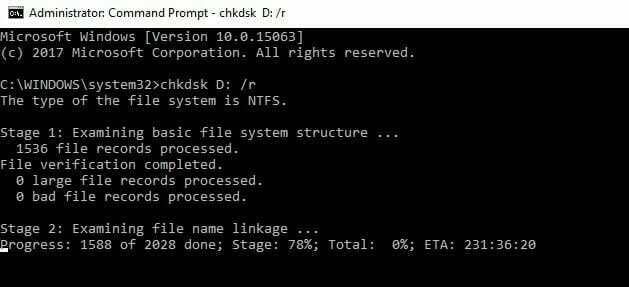
Ak je disk, na ktorom ste nainštalovali Windows 10, poškodený, môžu sa pri bootovaní počítača zobraziť rôzne chybové kódy.
Môžete rýchlo skontrolovať chyby na disku pomocou konkrétneho príkazu, ktorý môžete spustiť v príkazovom riadku.
3. Čisté zavedenie počítača
- Prejdite na Štart> zadajtemsconfig > stlačením klávesu Enter spustíte konfiguráciu systému.
- Prejdite na kartu Všeobecné> vyberte Selektívne spustenie> zrušte začiarknutie možnosti Načítať položky pri spustení
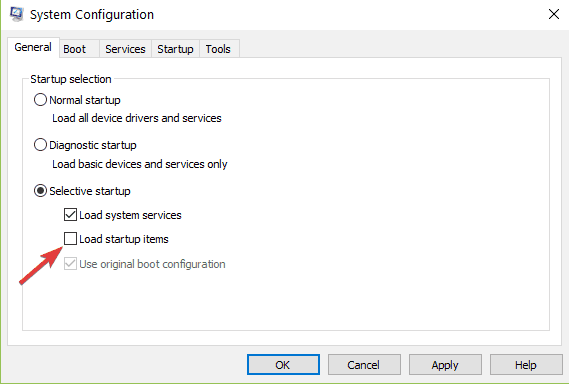
- Prejdite na kartu Služby> začiarknite možnosť Skryť všetky služby spoločnosti Microsoft> kliknite na položku Zakázať všetky
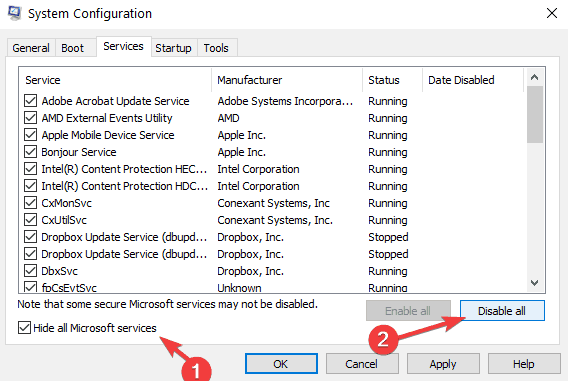
- Kliknite na tlačidlo Použiť> kliknite na tlačidlo OK> Reštartujte počítač.
Problémy s kompatibilitou softvéru môžu tiež spôsobiť chybu NTFS_File_System. Tento problém môžete vyriešiť vykonaním čistého spustenia a spustením systému Windows s minimálnou sadou ovládačov.
4. Spustite skenovanie SFC
- Prejdite na Štart> zadajte cmd a spustite príkazový riadok ako správca.
- V novom Príkazový riadok zadajte nasledujúci príkaz:
sfc / scannow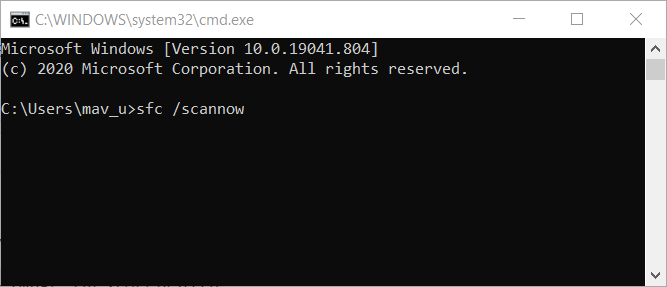
- Počkajte, kým sa proces skenovania nedokončí, a potom reštartujte počítač
Ak niektoré systémové súbory chýbajú alebo sú poškodené, môžete problém vyriešiť pomocou nástroja Kontrola systémových súborov.
5. Použite nástroj na vytváranie médií
- Musíte si stiahnuť Tvorba médií Nástroj od spoločnosti Microsoft.
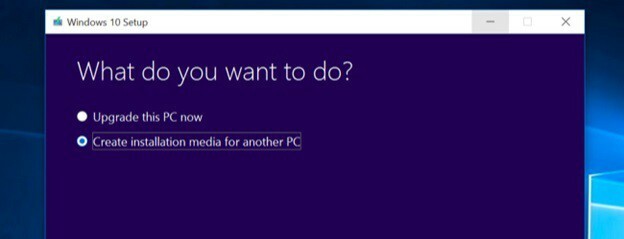
- Len čo budete mať Nástroj na tvorbu médií, otvorte ho a vyberte vytvoriť inštalačné médium pre iný počítač.
- Potom vyberte príslušnú architektúru, jazyk a vydanie pre počítač, ktorý potrebujete opraviť, a spustite sťahovanie.
- Ak neviete, čo si musíte vybrať, kontaktujte niekoho, kto vám môže pomôcť.
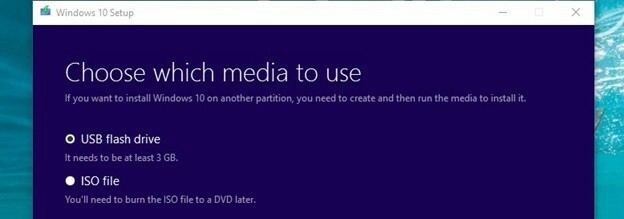
- Ak neviete, čo si musíte vybrať, kontaktujte niekoho, kto vám môže pomôcť.
- Po výbere správnej verzie atď. Vyberte súbor ISO alebo jednotku USB flash podľa toho, či chcete vytvoriť bootovacie DVD alebo bootovací USB kľúč.
- Potom kliknite na ikonu Ďalšie a počkajte, kým dokončí sťahovanie a vytváranie zavádzacieho média.
- Keď už máte bootovacie DVD alebo USB, reštartujte počítač a nabootujte ho - majte na pamäti, že v niektorých prípadoch bude pravdepodobne potrebné navštíviť váš počítač BIOS a zmeňte nastavenie priority bootovania.
- Keď ste v nastavení systému Windows, kliknite na Ďalej a potom na Riešenie problémova potom kliknite na ikonu Pokročilé nastavenia.
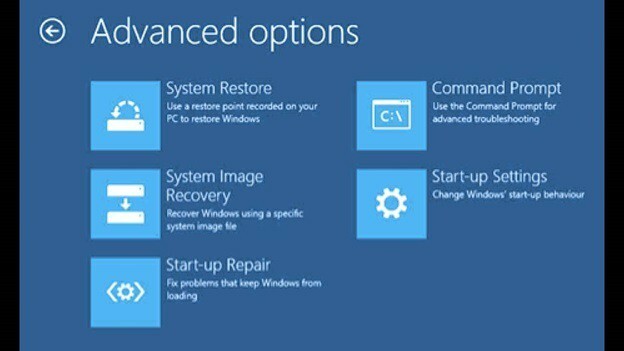
- V Pokročilé nastavenia, kliknite Oprava pri spustení a odtiaľ jednoducho postupujte podľa pokynov na obrazovke.
- Môže to reštartovať počítač, ak to vyžaduje oprava inštalácie systému Windows.
Týmto by sa malo vyriešiť väčšinu problémov so systémom Windows - opravia sa všetky poškodené súbory a opraví sa väčšina chýb spôsobených nesprávnou konfiguráciou.
Ak to z nejakého dôvodu nepomôže, môžete použiť podobné kroky a vyskúšať tiež Obnovenie systémového obrazu pomocou nových inštalačných súborov systému Windows, ktoré sa nachádzajú vo vašom bootovacom disku.
Aj keď to s najväčšou pravdepodobnosťou nepomôže, ak zlyhala oprava pri spustení.
6. Naformátujte ovládač a znova nainštalujte systém Windows
Vždy tiež máte možnosť jednoducho naformátovať jednotku a preinštalovať systém Windows.
Windows 10 ukladá licenčné informácie do priečinka oblak a váš kľúč je prepojený s počítačom, takže preinštalovanie systému Windows by vám malo poskytnúť bezplatnú kópiu systému Windows 10.
Pretože sme už pomocou nástroja Media Creation Tool stiahli správne inštalačné súbory pre systém Windows, väčšinu práce už máte za sebou.
Pamätajte však na to záloha vaše údaje pred vymazaním predchádzajúcej inštalácie systému Windows, pretože pri opätovnej inštalácii systému Windows sa na rozdiel od inovácie odstránia všetky vaše údaje a nastavenia.
Dúfame, že riešenia uvedené v tomto článku vám pomohli definitívne opraviť chybu NTFS_File_System. Ak vás zaujíma, čo spôsobuje BSoD, mali by ste si prečítať toto podrobný článok venovaný tejto téme.
Ak máte ďalšie tipy a návrhy, ako túto chybu vyriešiť, môžete kroky na riešenie problémov uviesť v komentároch nižšie.
často kladené otázky
Chyba systému súborov NTFS je signalizovaná zvyčajne problémami so zlými sektormi alebo blokmi na pevnom disku. Prečítajte si naše komplexný sprievodca, ako skenovať a opraviť chyby na pevnom disku.
Program Chkdsk a Kontrola systémových súborov vám určite pomôžu opraviť poškodené súbory. Preto boli tieto funkcie postavené pre. Nie vždy to stačí, takže musíte použiť iné metódy. Našťastie sme napísali úžasný sprievodca opravou poškodených súborov v systéme Windows 10.
Skontrolujte, či disk neobsahuje chyby, a potom vyčistite počítač. Ak neviete, ako na to, môžete sa spoľahnúť na našu odborná príručka na opravu chyby NTFS_File_System.


![Chyba časového limitu hodinového strážcu v systéme Windows 10 [Úplný sprievodca]](/f/51b4c827ae7a8cc11a0b4fc0b35a312f.jpg?width=300&height=460)